Tillat eller blokker tredjeparts informasjonskapsler i Microsoft Edge
Slik tillater eller blokkerer du tredjeparts informasjonskapsler i Microsoft Edge. Tredjeparts informasjonskapsler er informasjonskapsler som tilhører et annet domene enn det som er oppført i adressefeltet. Denne typen informasjonskapsler vises vanligvis når nettsider inneholder innhold fra eksterne nettsteder, for eksempel bannerannonser. Edge lar dem blokkere.
Annonse
Informasjonskapsler er små filer som lagrer informasjon om en bruker og enheten deres. Takket være informasjonskapsler trenger du ikke oppgi brukernavn og passord på nettsteder etter at du har lukket nettleseren. Informasjonskapsler hjelper også bedrifter med å vise relevante annonser som er skreddersydd for dine interesser og behov. Noen ganger misbruker disse selskapene dessverre informasjonskapsler og samler inn for mye informasjon.
Vanligvis samsvarer domeneattributtet til en informasjonskapsel med domenet som vises i adressefeltet til nettleseren, så dette er en førstepartsinformasjonskapsel. Tredjepartsinformasjonskapselen tilhører imidlertid et annet domene enn det som er oppført i adressefeltet. Tredjepart brukes aktivt av annonsenettverk og brukeraktivitetsmålere for å gi hver bruker relevante annonser.
Som standard tillater Microsoft Edge alle informasjonskapsler, inkludert tredjeparts informasjonskapsler. I dette innlegget lærer vi hvordan du tillater eller blokkerer tredjeparts informasjonskapsler i Microsoft Edge-nettleseren.
Hvordan tillate eller blokkere tredjeparts informasjonskapsler i Microsoft Edge
- Åpne Microsoft Edge
- Trykk Alt + F eller klikk på menyknappen med tre prikker.
- Plukke ut Innstillinger fra menyen.

- I Innstillinger, gå til Informasjonskapsler og nettstedstillatelser til venstre.
- Klikk på til høyre Administrer og slett informasjonskapsler og nettstedsdata under Informasjonskapsler og data lagret seksjon.

- Slå på eller av på neste side Blokker tredjeparts informasjonskapsler alternativ for det du ønsker.
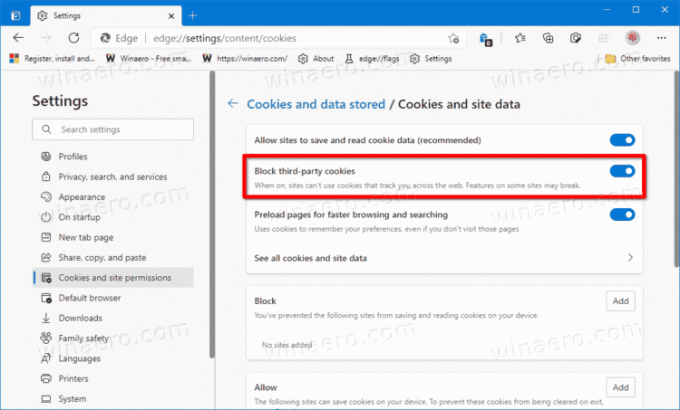
Du er ferdig. Du kan nå lukke fanen Innstillinger i Microsoft Edge.
I tillegg støtter Edge en policy som kan brukes til å blokkere tredjeparts informasjonskapsler for alle brukere, BlockThirdPartyCookies. Hvis du aktiverer denne policyen, kan nettsideelementer som ikke er fra nettstedet du har åpnet i gjeldende fane, ikke sette informasjonskapsler. Brukerne vil ikke kunne endre det aktuelle alternativet i Edge-innstillingene. Hvis du ikke konfigurerer denne policyen, kan brukere endre innstillingene for tredjeparts informasjonskapsler som er gjennomgått ovenfor.
Blokker tredjeparts informasjonskapsler i Edge for alle brukere
- Åpne Registerredaktør.
-
Gå til de
HKEY_LOCAL_MACHINE\SOFTWARE\Policies\Microsoft\Edgenøkkel. Hvis Kant nøkkel mangler, og opprett den deretter manuelt. - Til høyre endrer eller oppretter du en ny 32-biters DWORD-verdi BlockThirdPartyCookies.
- Sett verdidataene til 1.
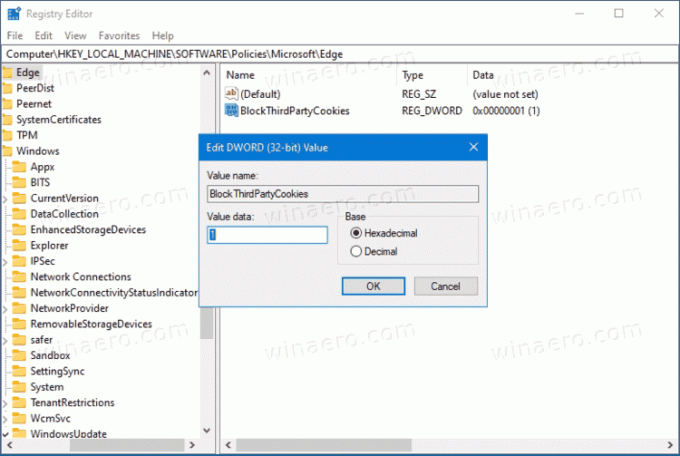
- Start nettleseren på nytt hvis du har den åpen.
Du er ferdig.
For å spare tid kan du laste ned følgende REG-filer.
Last ned registerfiler
ZIP-arkivet inneholder to filer,
- Blokker tredjeparts informasjonskapsler i Microsoft Edge for alle users.reg - Dette vil blokkere tredjeparts informasjonskapsler i Edge og hindre brukere i å endre dette alternativet i nettleserinnstillingene.
- Alternativet Tillat tredjeparts informasjonskapsler i Microsoft Edge.reg - Dette vil gjenopprette standardinnstillingene.
Det er det.



